Курсовая по БД. Курсовая работа проектирование реляционной базы данных с помощью теории нормализации. Вариант 25 тема
 Скачать 1.1 Mb. Скачать 1.1 Mb.
|
4.3 Заполнение таблицСоздав таблицы базы данных «Центр занятости», их необходимо заполнить данными. Для этого предназначена команда INSERT. Чтобы добавить одну запись в таблицу, в окне программы нужно написать INSERT INTO name VALUES (…), где «name» – имя таблицы, в которую записываются данные, а в скобках задаются значения каждого атрибута в том порядке, в котором они были перечислены при создании таблицы в команде CREATE TABLE. Чтобы добавить сразу несколько записей, после name нужно указать атрибуты таблицы, в которые нужно внести данные, а после VALUES перечислить записи через запятую, учитывая, что значения атрибутов должны быть в том порядке, в каком они записаны после name. Для повышения скорости в данной работе будет использован второй вариант заполнения таблиц. Поочередно заполним таблицы данными. В первую очередь заполним массивные таблицы такие как «Безработный», «Вакансия» и «Предприятие». Команда заполнения таблицы «Безработный» показана на рисунке 4.19. 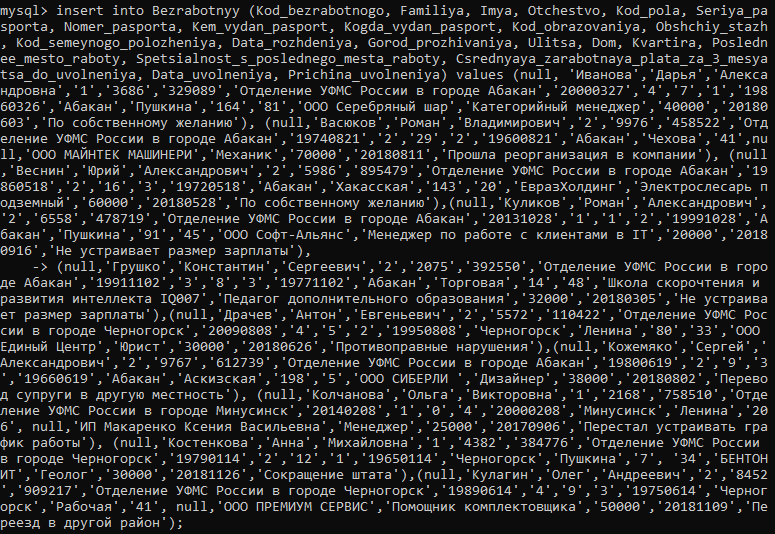 Рисунок 4.19 – Заполнение таблицы «Безработный» Так как в этой таблице у атрибута Код безработного установлен параметр AUTO_INCREMENT, то при заполнении таблицы прописывается null или вовсе не указывать этот атрибут. Аналогично заполним таблицы «Вакансия» и «Предприятие». Команды их заполнения показаны на рисунках 4.20 и 4.21. 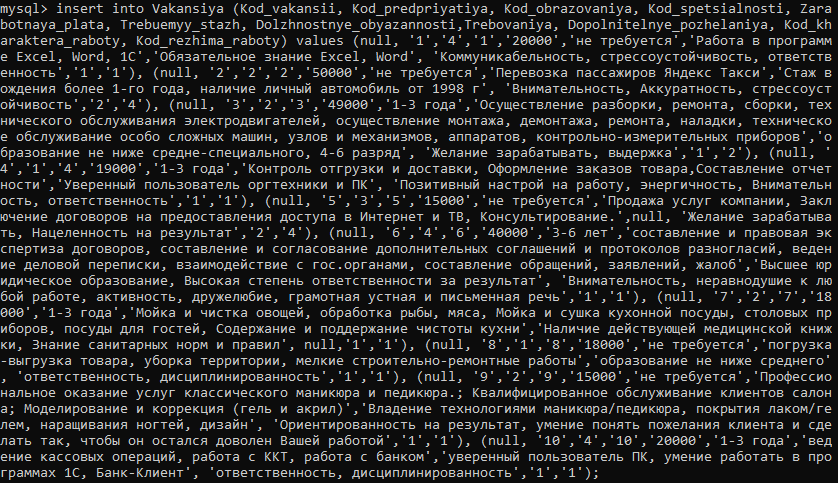 Рисунок 4.20 – Заполнение таблицы «Вакансия» 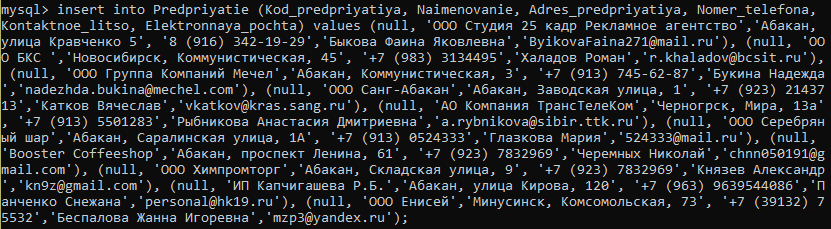 Рисунок 4.201 – Заполнение таблицы «Предприятие» Чтобы посмотреть внесенные в таблицу данные можно воспользоваться командой SELECT * FROM name, где «*» указывает на то, что будут выведены все поля таблицы, а «name» – имя таблицы, данные которой нужно вывести. Для вывода данных таблицы безработный прописывается команда SELECT * FROM Bezrabotnyy. Внесенные данные в таблице показаны на рисунке 4.22. 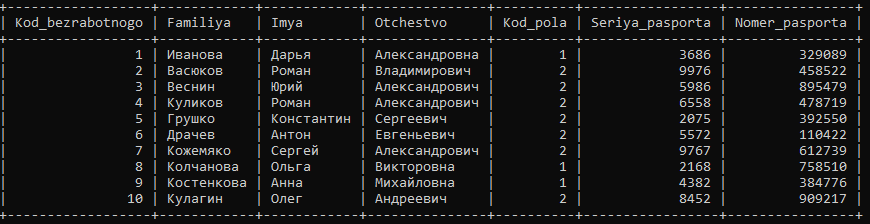 Рисунок 4.22 – Данные таблицы «Безработный», лист 1 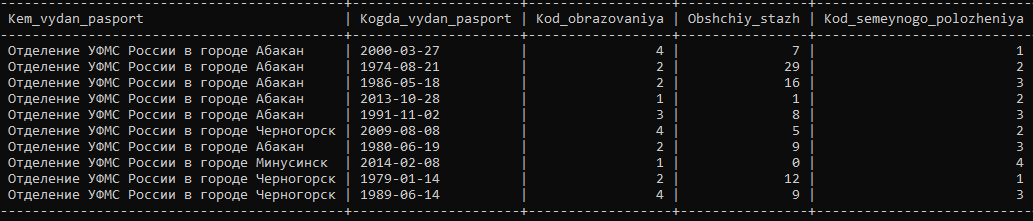 Рисунок 4.22, лист 2 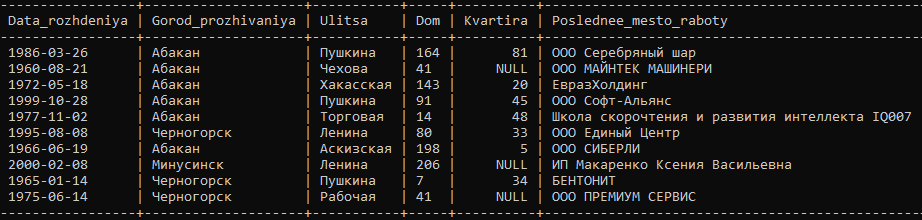 Рисунок 4.22, лист 3  Рисунок 4.22, лист 4 Аналогично выведем данные таблиц «Вакансия» и «Предприятие» Данные таблиц представлены на рисунках 4.23 и 4.24. 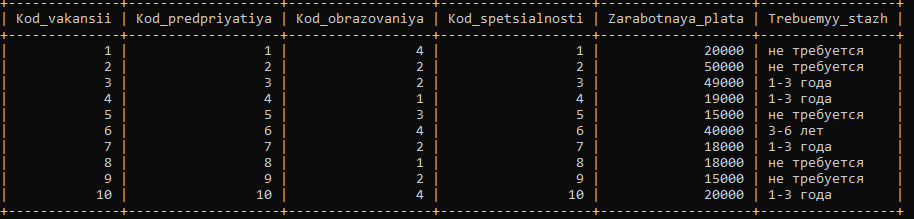 Рисунок 4.23 – Данные таблицы «Вакансия», лист 1 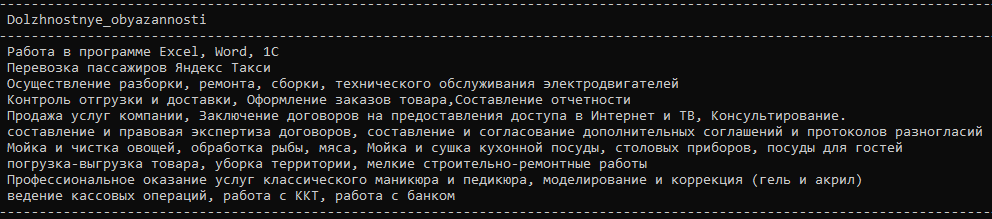 Рисунок 4.23, лист 2 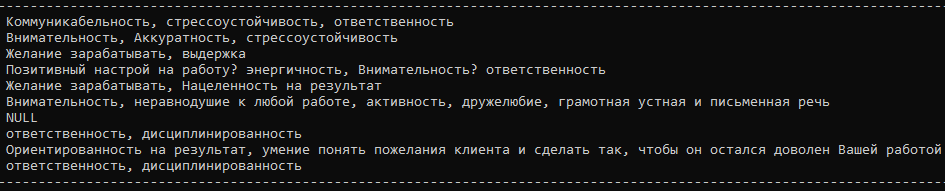 Рисунок 4.23, лист 3  Рисунок 4.23, лист 4 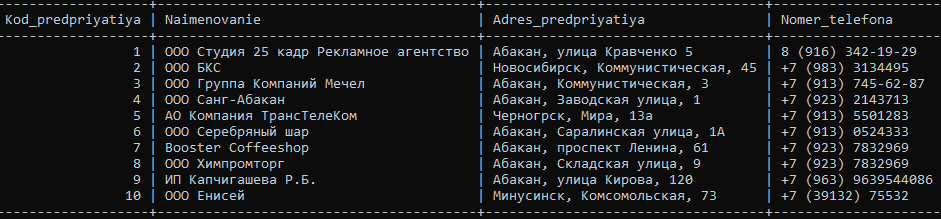 Рисунок 4.24 – Данные таблицы «Предприятие», лист 1 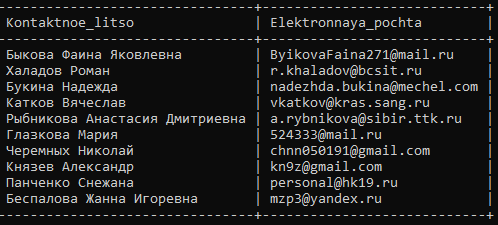 Рисунок 4.24, лист 2 Следующие в очереди на заполнение менее крупные таблицы «Пособие» и «Профессиональная подготовка». Команда INSERT для заполнения таблиц представлена на рисунках 4.25 – 4.28. Рисунок 4.25 – Заполнение таблицы «Пособие» 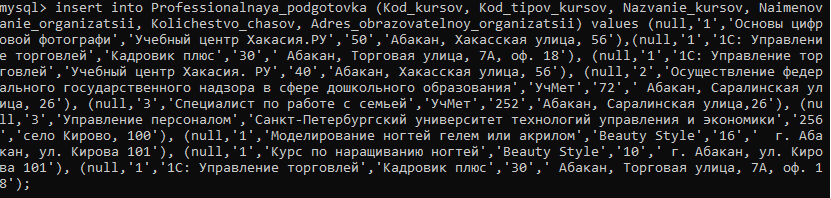 Рисунок 4.26 – Заполнение таблицы «Профессиональная подготовка» Далее, уже знакомой командой SELECT выведем данные созданных таблиц «Пособие» и «Профессиональная подготовка». Выполнение данной команды представлено на рисунках 4.27 и 4.28.  Рисунок 4.27 – Данные таблицы «Пособие» 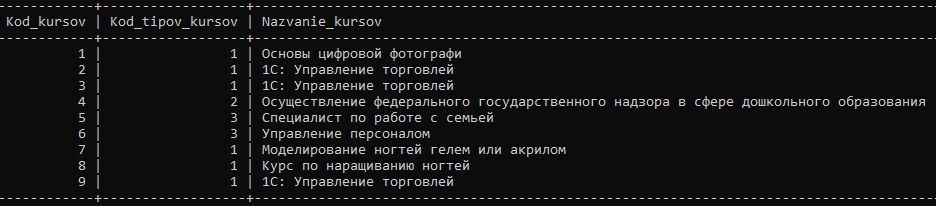 Рисунок 4.28 – Данные таблицы «Профессиональная подготовка», лист 1  Рисунок 4.28, лист 2 Теперь заполним связующие таблицы. Так как в них нет атрибутов с параметром AUTO_INCREMENT, то указывать нужно все поля для заполнения. На рисунках 4.29 и 4.30 показана команда заполнения данных в таблицы «Период обучения» и «Посещение» соответсвенно.  Рисунок 4.29 – Заполнение таблицы-ассоциации «Период обучения»  Рисунок 4.30 – Заполнение таблицы-ассоциации «Посещение» Далее выведем внесенные данные таблиц «Период обучения» и «Посещение» с помощью команды SELECT. Результат выполнения команды представлен на рисунках 4.31 и 4.32. 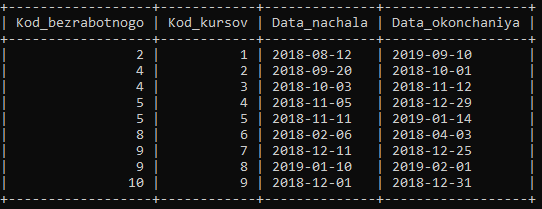 Рисунок 4.31 – Данные таблицы «Период обучения» 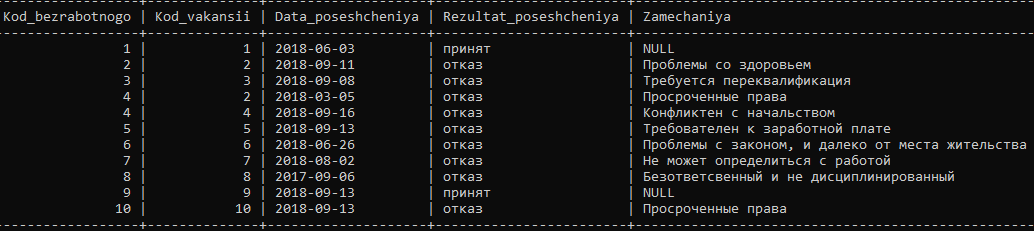 Рисунок 4.32 – Данные таблицы «Посещение» Последние для заполнения возьмём таблицы-справочники. Заполнение таблиц «Образование», «Профобласть», «Режим работы», «Характер работы», «Семейное положение», «Пол» и «Тип курсов» командой INSERT, представлено на рисунках 4.33 – 4.39 соответственно. Рисунок 4.33 – Заполнение таблицы-справочника «Образование» Рисунок 4.34 – Заполнение таблицы-справочника «Профобласть» Рисунок 4.35 – Заполнение таблицы-справочника «Режим работы» Рисунок 4.36 – Заполнение таблицы-справочника «Характер работы» Рисунок 4.37 – Заполнение таблицы-справочника «Семейное положение» Рисунок 4.38 – Заполнение таблицы-справочника «Пол» Рисунок 4.39 – Заполнение таблицы-справочника «Тип курсов» Выведем данные, внесенные в справочники, при помощи команды SELECT. Результат данной команды представлен на рисунках 4.40 – 4.47. 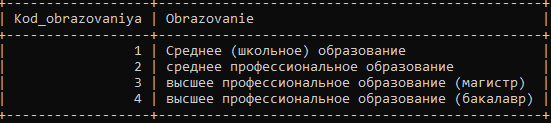 Рисунок 4.40 – Данные справочника «Образование» 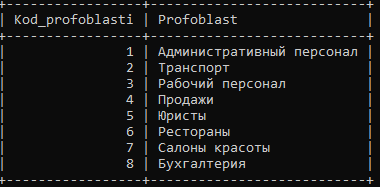 Рисунок 4.41 – Данные справочника «Профобласть» 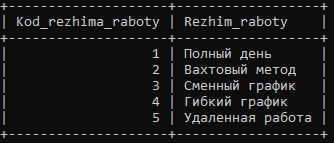 Рисунок 4.42 – Данные справочника «Режим работы» 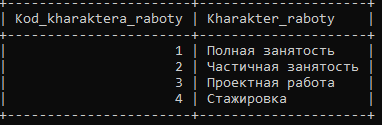 Рисунок 4.43 – Данные справочника «Характер работы» 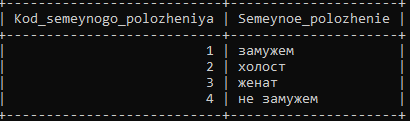 Рисунок 4.44 – Данные справочника «Семейное положение» 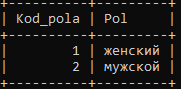 Рисунок 4.45 – Данные справочника «Пол» 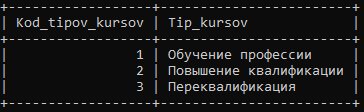 Рисунок 4.46 – Данные справочника «Тип курсов» Справочник «Специальность» имеет данные другого справочника и в отличии от других таблиц-справочников имеет 3 поля. Команда INSERT для данного справочника представлена на рисунке 4.47.  Рисунок 4.47 – Заполнение таблицы-справочника «Специальность» Командой SELECT посмотрим введенные данные в таблицу. Результат выполнения команды представлен на рисунке 4.48. 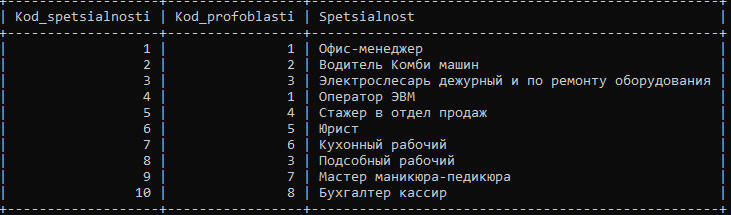 Рисунок 4.48 – Данные справочника «Специальность» Все таблицы созданы и заполнены, теперь необходимо проверить базу данных на работоспособность. |
